可用于沿曲线或曲面标注复制并放置一组目标对象的副本。
也可以指定沿选定曲线和点放置这些副本的方式。
目标曲线可以是自由曲线、面上线、等参线、修剪边或细分面片的细分曲线,也可以是连续的曲线序列。
创建副本
- 选择“Transform”>“Object Placement”>“Duplicate Place”
 。
。 - 拾取一个或多个要复制并放置的对象。这些是目标对象。
- 单击“Accept Targets”按钮。
- 拾取一个或多个将在其上放置目标对象副本的曲线和/或曲面标注点。
- 单击“Accept Duplicate Place Destinations”按钮。
该工具会在每个曲面标注点放置一个目标副本,而且在默认情况下,在选定的每条曲线上放置一个副本。连续的曲线序列被视为一个终点。
目标副本是有方向的,它们的局部 Z 轴与所放置点处的曲面法线对齐。
- 双击该工具以打开选项框。
- 在选项框中调整副本数量和间距。
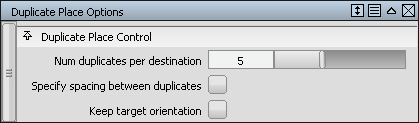
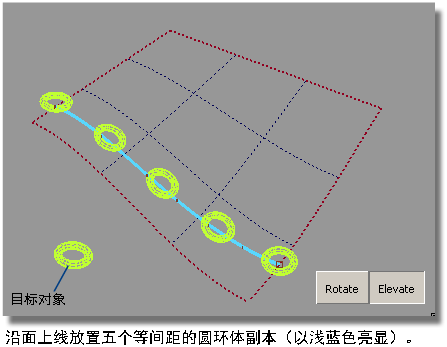
该工具会保留构建历史,在修改目标对象或终点曲线(或点)时将自动更新副本。
- 使用窗口底部的“Translate”、“Rotate”和“Elevate”按钮,修改目标对象相对于曲线的位置/方向。
- Translate
-
只有在启用“Specify spacing between duplicates”选项时,才会启用该模式。
若要进行平移,可单击并左右拖动鼠标,副本会沿所在的曲线滑动。也可以键入偏移(以曲线长度百分比的形式表示)。
- Rotate
-
在该模式下,可以绕曲线或点旋转副本。单击并左右拖动鼠标以查看效果。
- Elevate
-
在该模式下,可以更改目标副本底部与这些副本所在曲线或点之间的间距。单击并左右拖动鼠标以查看效果。
示例
在下面的示例中,选择了一个由两个曲面组成的基本圆锥体作为目标。共计选择了三条面上线,作为此次调整的终点曲线。接受输入后,“Duplicate Place”工具会为每条终点曲线创建三个圆锥体副本,然后将它们放置到每条曲线上。启用“Specify spacing between duplicates”选项并指定距离后,将会按 3x3 排列方式整齐放置 9 个圆锥体。
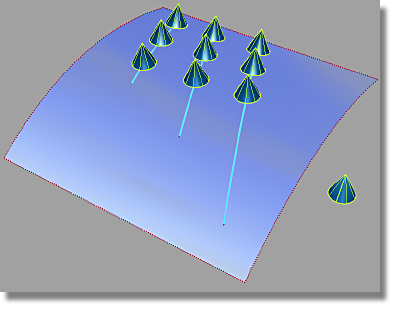
在下一示例中,沿由连续的曲线序列组成的终点(两个曲面边界及其间的一条过渡曲线)放置 16 个圆锥体副本。
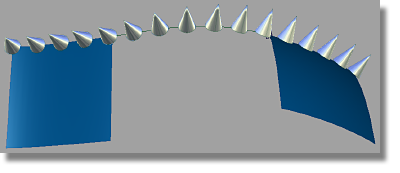
然后,会要求“Duplicate Place”工具沿曲线序列的长度均匀分隔这 16 个副本(通过禁用“Specify spacing between duplicates”)。
可以看到该曲线序列被视为一个终点,而且圆锥体放置在过渡曲线上,所以它们会渐进旋转以匹配两个曲面的不同法线。